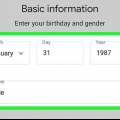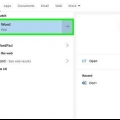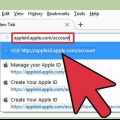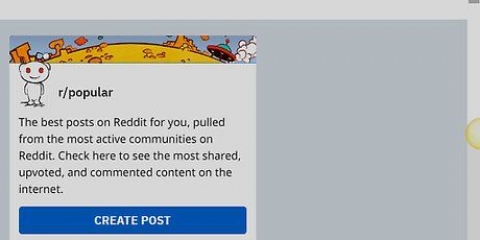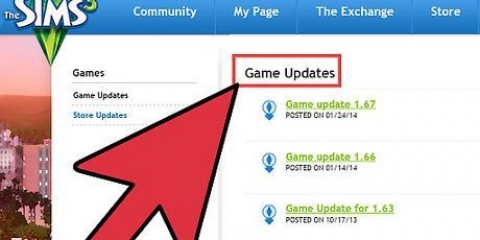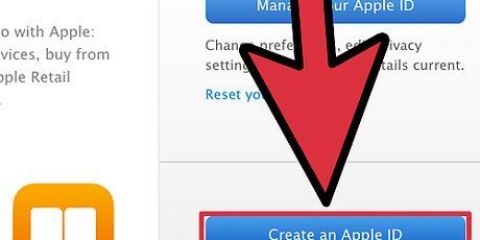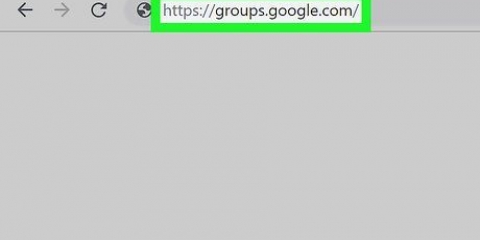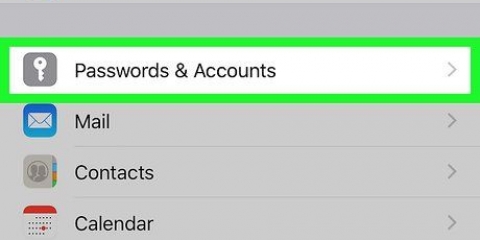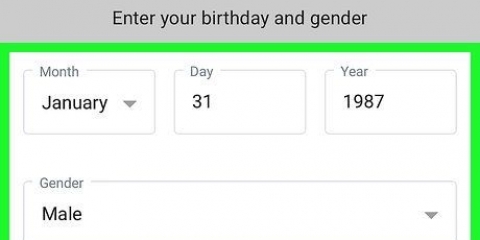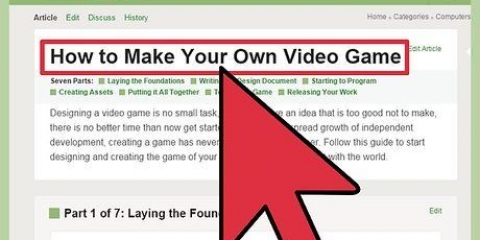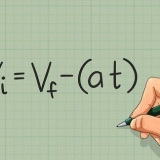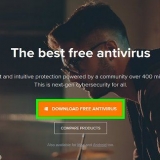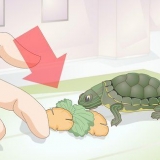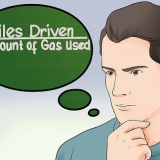För instruktioner, skriv: Och skriv sedan: Ange vad du vill: 
Nu kan du upprepa koden för `Start_1` för att göra en andra, tredje eller fler strider. Tänk också på att om du till exempel skriver Fight_1 måste du också se till att delarna kodade `goto Fight_1` förblir desamma, så om du ändrar en måste du ändra den andra också.
Skapa ett spel med cmd
Här är ett gratis och enkelt sätt att skapa ett spel utan att ladda ner något. Du lär dig genast något om batchprogrammering medan du gör. Du måste hitta på din egen historia för att ge sammanhang för det här spelet.
Steg

1. Allt inom citattecken kan ändras och kommer inte ha någon effekt på hur spelet fungerar - ändra dock inte den faktiska koden.

2. Öppna Notepad eller någon annan textredigerare - Geany, Notepad++, etc. Spara filen som "Mitt spel".fladdermus

3. Börja programmera. Skriv följande:
@eko avtitel "Mitt spel"färg 0Aom `%1` neq (gå till %1)paus
4. Lägg till färger på den. Spara den och kör koden; du kommer att se ett felmeddelande och alla olika färgkombinationer. Hitta färgen du gillar och skriv den efter `color`, istället för `zz`. En bra kombination är färgen 0A som gör texten grön och bakgrunden svart.

5. Skapa menyn. Skapa menyn genom att utelämna pausen och skriva följande:
:Menyclseko `1. Start`eko `2. Instruktioner`eko `3. utgång`set /p answer=`Skriv ditt val och tryck på Retur`.om %answer%==1 gick till `Start_1`om %answer%==2 gick till "Instruktioner"om %answer%==3 går till "Avsluta"
6. Skapa "Avsluta" och "Instruktioner". Skapa utgångsskärmen enligt följande:
:`Utgång`echo Tack för att du spelar!avsluta /b :`Instruktioner`clsecho `Instruktioner`eko.echo "Dina instruktioner"pausgå till menyn
7. starta spelet. Skriv ett scenario:
:Start_1clsecho `Du har stött på banditer. Deras befogenheter är:`echo `3 rapningar`echo "Din chans att vinna är hög".set /p answer=`Vill du slåss eller fly?’om %answer%==`Fight` gå till `Fight_1`om %answer%==`Flyg` går till `Kör_1`8Fight and Flight. Skapa fight and flight-funktionen enligt följande:
:Kör_1clsecho Du kom säkert undan!pausgå till `Start_1`:Fight_1echo Du valde att slåss.echo Striden fortsätter.set /p answer=Skriv 1 och tryck på Retur för att fortsätta:om %answer%==1 går till Fight_1_Loop:`Fight_1_Loop`ställ in /a num=%random%om %num% gtr 4 gå till `Fight_1_Loop`om %num% lss 1 gå till `Fight_1_Loop`om %num%==1 går till `Lose_Fight_1`om %num%==2 går till `Win_Fight_1`om %num%==3 går till `Win_Fight_1`om %num%==4 går till `Win_Fight_1`:`Lose_Fight_1`clsecho Ledsen att du förlorade slaget :(pausgå till menyn:`Win_Fight_1`clsecho Grattis du har vunnit striden!set /p answer=`Vill du spara detta?’om %answer%==`Ja` går du till `Spara`om %answer%==`Nej` gå till `Start_2`:`Spara`gå till `Start_2`Stäng Anteckningar, klicka på "Ja", spara filen, ändra filtillägget till Alla filer och placera ".bat` som en förlängning efter filnamnet.

Tips
- Kom ihåg att om du vill att spelaren ska se något måste du skriva `eko` framför det.
- Spela ditt spel medan du kodar, även om du inte har slutfört allt ännu. Detta hjälper dig att se hur det du skriver motsvarar resultatet och hjälper dig att upptäcka eventuella fel.
- För att stoppa mitt i ett test av ditt spel, skriv Ctrl-C.
- Batchfiler i Windows kan användas för att automatisera olika uppgifter, men att skriva ett textspel som detta är ett roligt sätt att lära sig hur det fungerar.
- Kontrollera ditt batchscript noggrant för att se till att du inte har gjort några misstag.
- "Det händer ofta att ett program inte startar.
"Skapa ett spel med cmd"
Оцените, пожалуйста статью